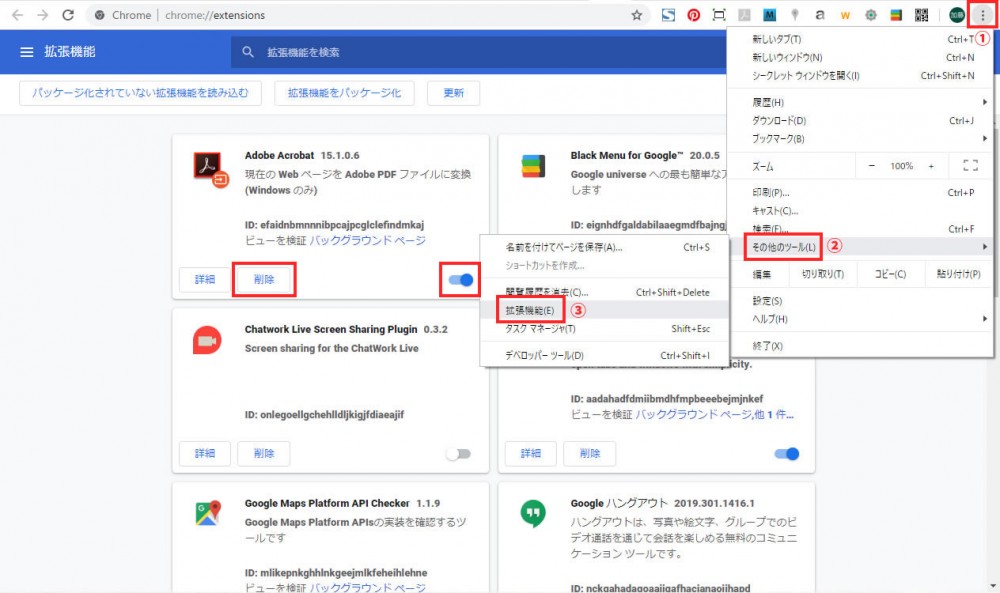情報収集に便利なChrome拡張機能を紹介
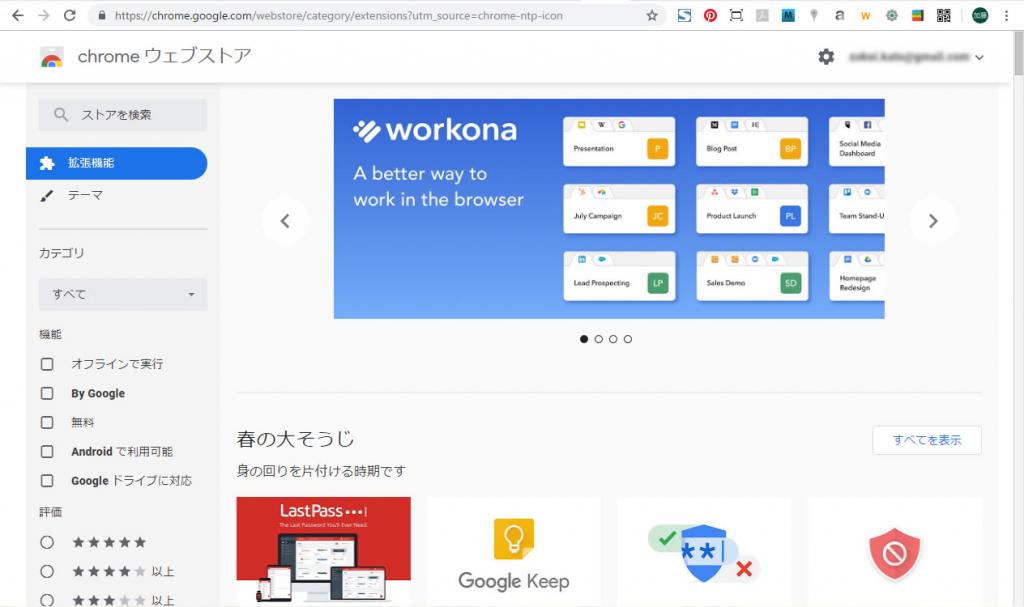
情報収集を便利にする Google Chrome の拡張機能をいくつかご紹介します。
拡張機能の追加方法はとても簡単です。
下記の「Weblioポップアップ英和辞典」拡張機能を追加しながら手順を見ていきます。
まず、拡張機能の詳細ページへ移動します。
[ Weblioポップアップ英和辞典の詳細ページへ ]
(「chrome ウェブストア」から検索をして移動する事も出来ます。)
<拡張機能追加方法>
1.[ Googleに追加 ] ボタンをクリック
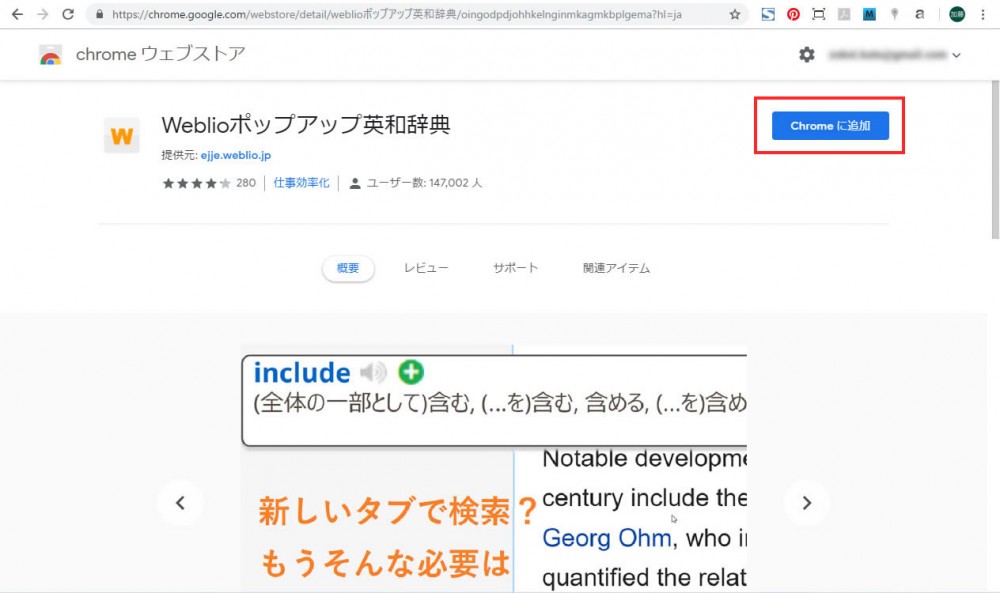
2.[ 拡張機能を追加 ] ボタンをクリック
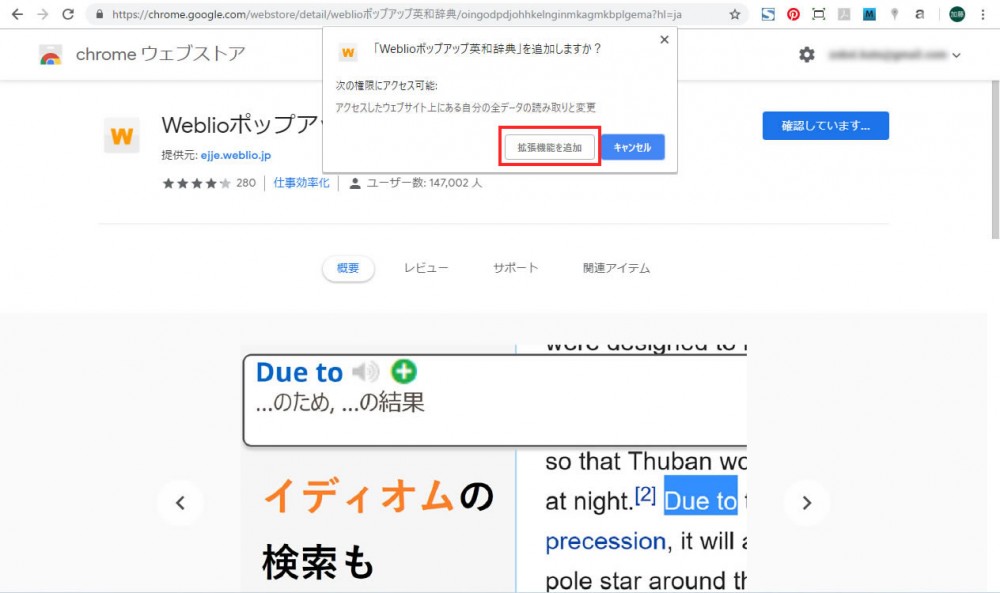
3.ブラウザの右上にアイコンが追加
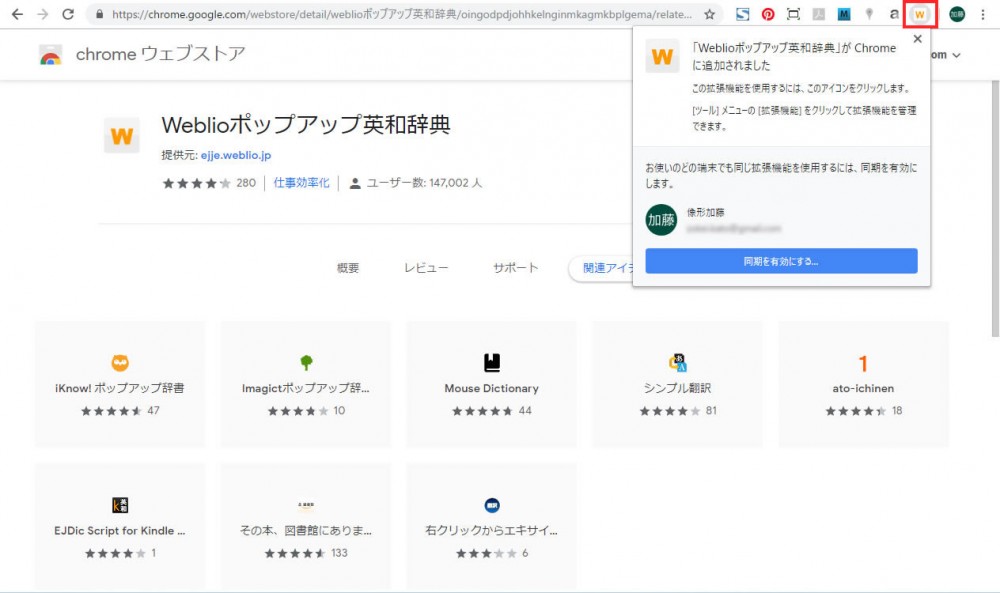
以上で拡張機能の追加が完了しました。
<拡張機能の紹介>
1.Weblioポップアップ英和辞典
[ 拡張機能の詳細ページへ ]
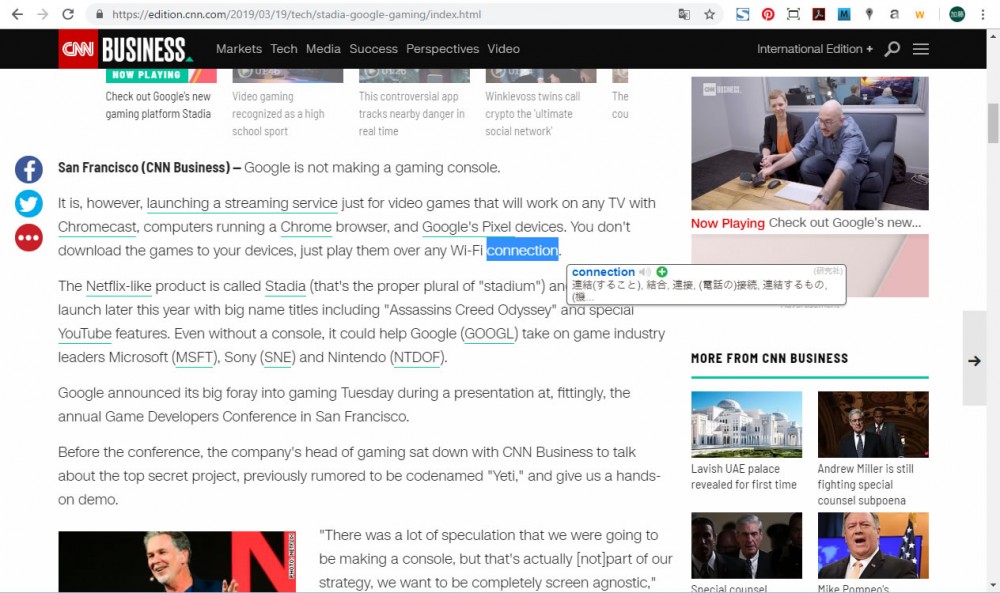
単語をドラッグして選択もしくは単語にカーソルを合わせると、単語辞典が表示されます。
右上のアイコンから設定を変更する事が出来ます。
単語の意味を調べたい方におススメ。
2.どこでも翻訳 Translate Anywhere
[ 拡張機能の詳細ページへ ]
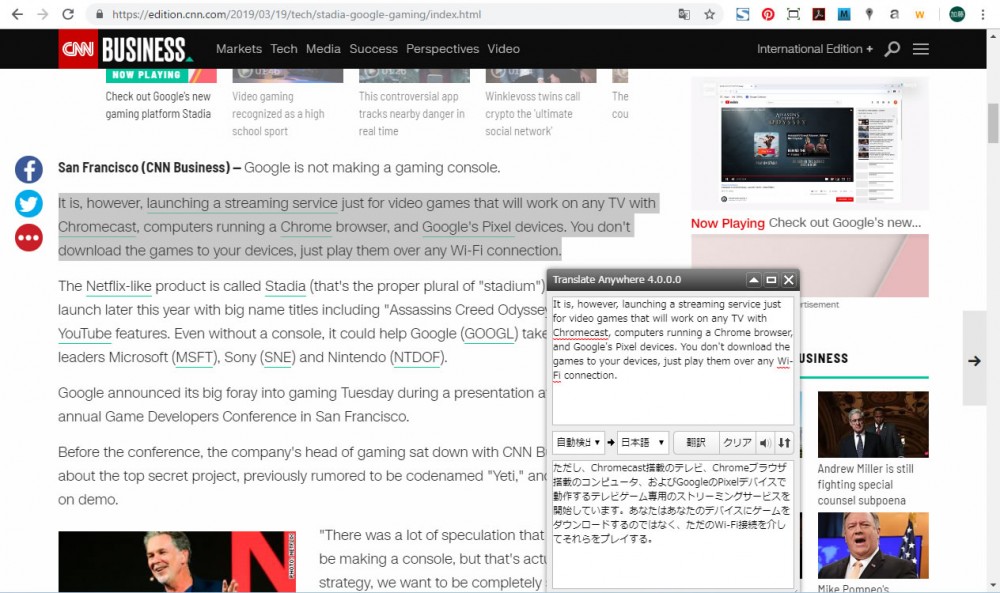
文章をドラッグして選択し、右クリックして「文章を翻訳する」を選択すると、画面遷移することなく翻訳結果が表示されます。
右上のアイコンから翻訳結果の表示や設定変更をする事が出来ます。
英文等を翻訳したい方におススメ。
3.The QR Code Extension
[ 拡張機能の詳細ページへ ]

右上のアイコンをクリックすると現在表示しているページのQRコードが表示されます。
「Edit this QR Code」をクリックするとQRコードのダウンロードや編集が出来るページに移動します。
スマートフォンでも見たい方やQRコードを作成したい方におススメ。
4.Cluster - Window & Tab Manager
[ 拡張機能の詳細ページへ ]
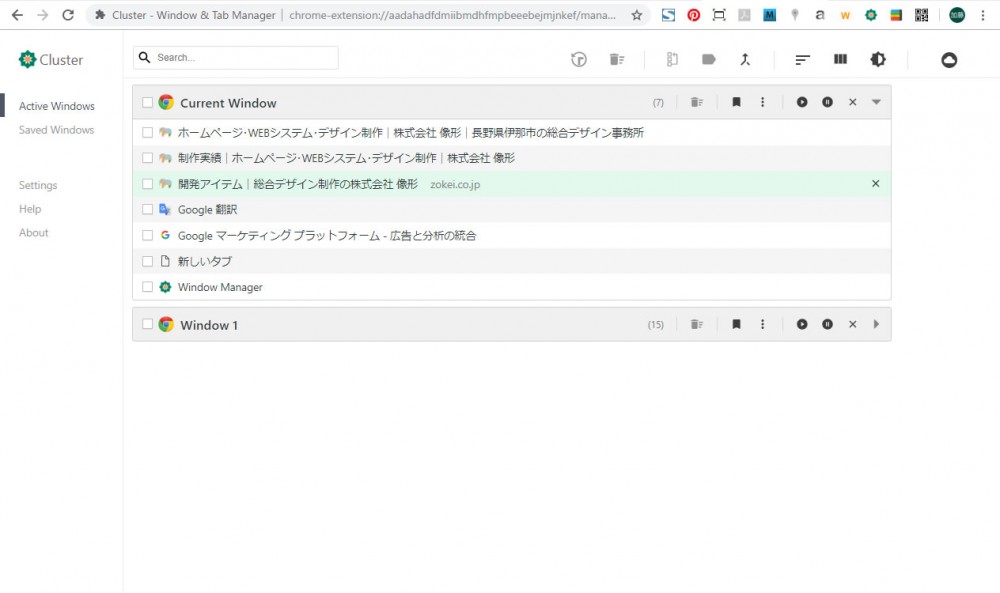
タブの管理が出来る拡張機能です。
右上のアイコンをクリックして「Window Manager」を選択すると、上記のページが表示されます。
タブの並び替え、タブの削除、タブの更新等が行えます。
大量のタブを開いた時に、一覧でタブの情報が確認できるため見つけやすく便利です。
5.Black Menu for Google™
[ 拡張機能の詳細ページへ ]
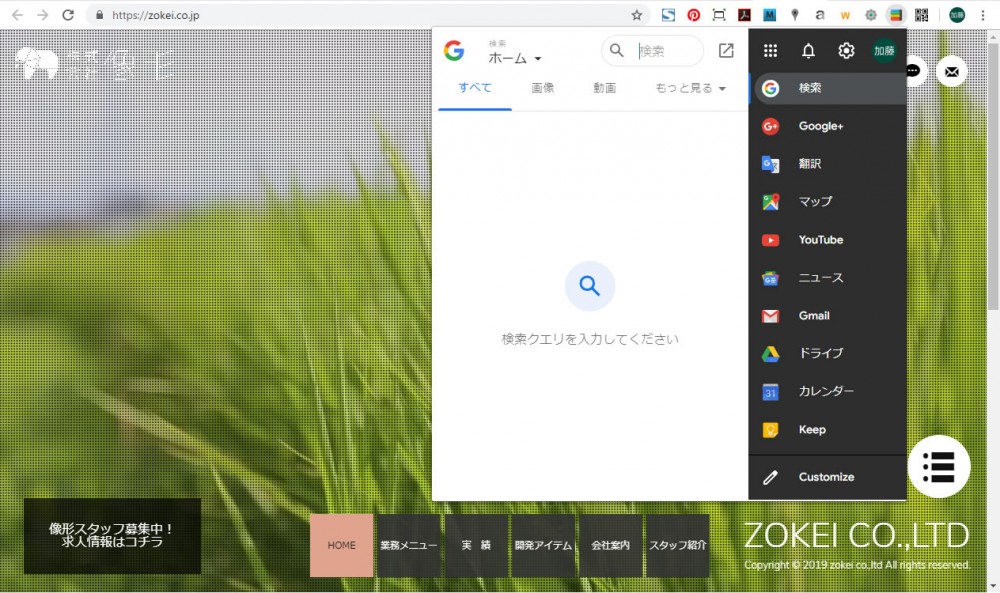
Googleの各種サービスへ簡単にアクセスする事が出来る拡張機能です。
右上のアイコンをクリックすると上記のメニューが表示されます。
画面内での Google 検索や Google Maps、 Gmail などのサービスへすぐにアクセスできます。
右下の「Customize」からメニューに表示するサービスを変更する事が出来ます。
他にも様々な拡張機能があるので探してみてください。
拡張機能を入れすぎると重くなりますので、使わなくなったものは下記の手順で「削除」もしくは「無効化」しましょう。